
Är du en av många Spotify användare över hela världen? Om du är det, så är du säkerligen mycket nöjd med din musiklyssningsupplevelse. Tja, du måste lyssna på miljontals låtar när som helst och var som helst och njuta av många olika funktioner som applikationen har.
Bortsett från ovanstående, har du någonsin tänkt tanken på att dela dina favoritlåtar med människor du älskar och känner? Någonsin frågat om hur man delar en Spotify spellista med vem som helst ? Om du har undrat ganska länge angående svaret och lösningen på de nämnda frågorna ska vi faktiskt ta itu med dem här.
Innehållsguide Del 1: En översikt av SpotifyDel 2: Så här delar du A Spotify spellistaDel 3: Att slå in allt
Spotify har packats med många funktioner och möjligheter förutom att bara vara en musikströmningstjänst. Du kan njuta av olika funktioner som strömning och uppspelning av musik offline, bygga och skapa fantastiska spellistor och till och med dela dina mest älskade spellistor till flera personer du känner, inklusive vänner och familjemedlemmar.
Sedan här skulle ämnet handla mycket om hur man delar en Spotify spellista kommer vi att lära dig tre sätt på hur du äntligen gör det – på din persondator, på dina mobila enheter och till och med via e-post. Om du är en av de många som vill veta mer om detta ämne, se till att stanna kvar på den här sidan för att få de idéer du längtar efter att veta.
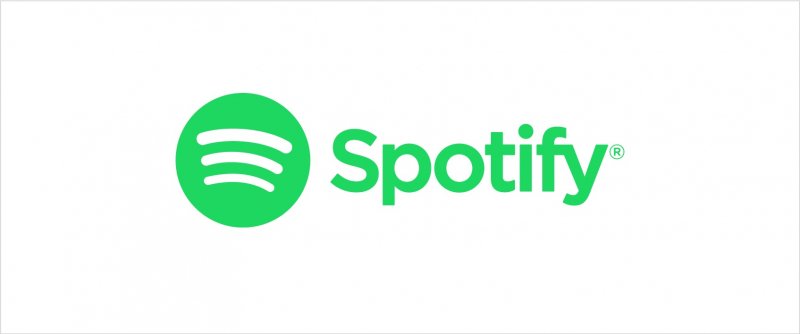
Det första vi kommer att fördjupa oss i är de processer du måste genomgå för att äntligen dela din mest älskade Spotify spellista till andra som använder ditt skrivbord Spotify Ansökan. Proceduren är faktiskt för lätt att utföra. Här är stegen för din referens.
Nästa text kommer att diskutera detaljerna som motsvarar varje steg.
Det första du behöver göra är naturligtvis att öppna din Spotify applikation på din persondator. När du har startat den, i huvudgränssnittet, leta efter och sök efter de spellistor som du ville delas med vem som helst. När du har sett spellistan, se till att du kommer att bocka för "tre-prick"-ikonen bredvid varje.
När du markerar, kommer du att märka nya alternativ som visas på skärmen. Från dessa måste du trycka på alternativet "Dela" för att fortsätta. När du gör det kommer du att se de många olika plattformarna där du kan dela dina spellistor.
Du har konton i sociala medier som t.ex Facebook, Budbärare, Twitter, Skype och mer. Du kan bara trycka på något av detta och till och med lägga till några texter, meddelanden eller bildtexter innan du publicerar ditt inlägg.
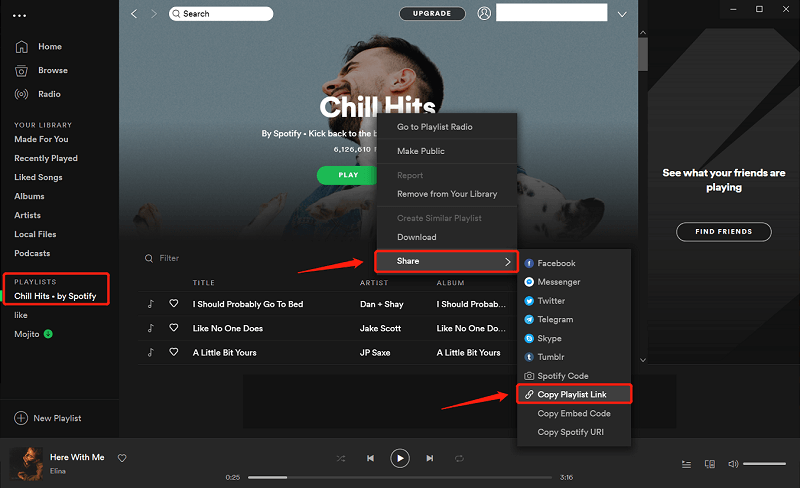
Förutom att träffa alla sociala mediekanaler kan du också kopiera länken till urklippet (som du också kan se på skärmen). När du väl har markerat det nämnda alternativet kan du omedelbart ha länken tillgänglig.
Här kan du gå till "Preferens" -knappen i det övre vänstra hörnet av din skärm under alternativet "Redigera". Kryssa för den så kommer du att se fler alternativ inbäddade på den. Du kommer att göra detta steg för att göra allt ditt Spotify musik och spellistor offentliga och till och med fortsätt med att scrobbla till Last.fm.
Som du vet är Last.fm en plattform som faktiskt håller reda på din musiklyssningsupplevelse och försökte rekommendera dina låtval till andra. Du skulle inte behöva gå till ditt "Sociala" alternativ och se till att ha både Facebooks och Last.fm anslutna till din Spotify konto.
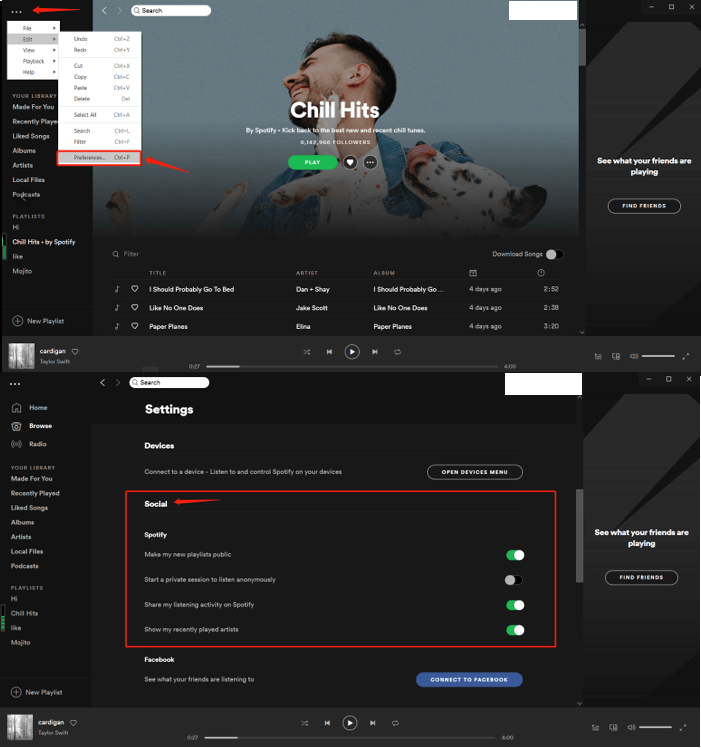
Nästa sak vi ska diskutera är hur man delar en Spotify spellista och delas med dina mobila enheter.
Med hjälp av dina mobiltelefoner kan alla spellistor enkelt delas med hjälp av en "QR-kod". Och detta kan lika gärna göras enkelt och på några minuter och i bara två steg.
Dessa är en kort beskrivning av varje steg.
Steg 1. Har din Spotify QR-kod redo
Om det är första gången du hör och läser om Spotify QR-kod, då måste du vara ganska förvånad över det Spotify har det faktiskt. För att få detta fullt utnyttjat måste du se till att Spotify applikationen du har på din telefon är den senaste versionen. När du har verifierat kan du bara öppna din Spotify app på din mobila enhet och välj musiken som ska delas.
När du trycker på "tre-punkts"-ikonen bredvid varje, kommer du till ett nytt fönster där nya alternativ visas. Överst i de nya alternativen kommer du att se den nedan-markerade bilden - det är QR-koden vi pratar om. Du kan helt enkelt hålla skärmen för att spara bilden och fortsätta med att skicka till dina vänner. Du måste nämna att de ska trycka länge på bilden för att känna igen koden och slutligen spela upp låten.
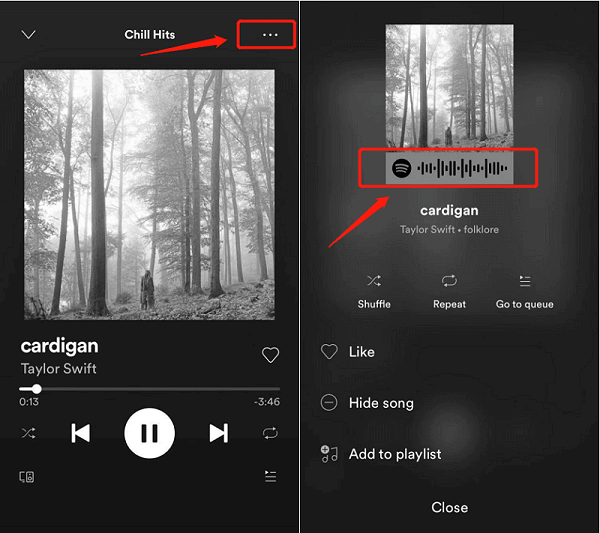
Steg 2. Fortsätt med att skanna QR-koden
Om du har personen som du ska dela dina låtar och spellistor med, kan du bara utföra skanningsprocessen direkt. För att göra detta, när du öppnade din Spotify applikation kan du omedelbart gå till "Sök"-ikonen och trycka på "Kamera"-ikonen som du kommer att se i det övre högra hörnet av din skärm. Se till att du har tillåtit åtkomst till kameran på din Spotify Ansökan. Om du redan har gjort det kan du bara trycka på "Skanna"-knappen och skanna QR-koden från din väns mobiltelefon.
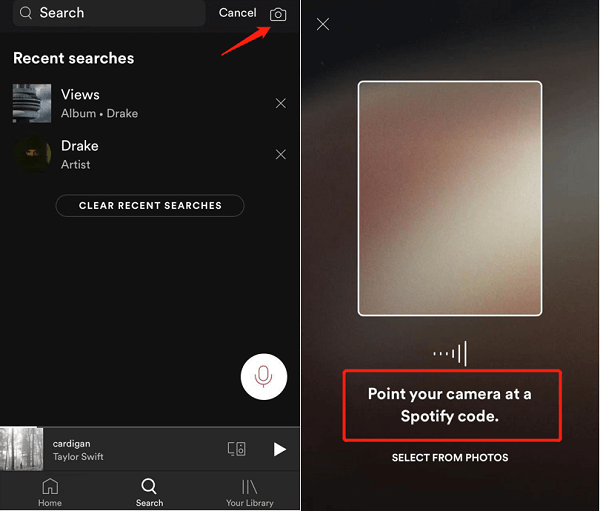
Förutom att använda skapandet av QR-kod, har du också möjlighet att dela dina mest älskade spellistor och låtar till din Facebook-messenger med din mobiltelefon. Du skulle också behöva genomgå endast tre enkla steg.
Låt oss veta mer om de nämnda.
Steg 1. Lägga till Spotify Tillägg på Facebook Messenger-applikation
Tro det eller ej, du kan lägga till ett tillägg till din Facebook Messenger-applikation. Du kan göra det för att dela din Spotify spellistor med andra som använder den nämnda plattformen. För att aktivera tillägget kan du helt enkelt öppna Facebook Messenger-applikationen och välja namnen på dina vänner eller skapa en grupp personer som du vill att dina spellistor ska delas med. I chattfönstret eller skärmen ger "+"-ikonen dig tillgång till alla tillägg. Du behöver bara trycka på Spotify logotyp för att fortsätta.
Steg 2. Skapa spellistor
Nästa steg skulle vara att skapa spellistor. När du väl har skapat dem skulle delning vara för lätt. Se till att lägga till alla låtar du älskar.
Steg 3. Dela skapade spellistor
Nu kan du få Spotify spellistor du har delat med människor och Facebook vänner. Processen är tillämplig oavsett om du använder en Android- eller Apple-enhet.
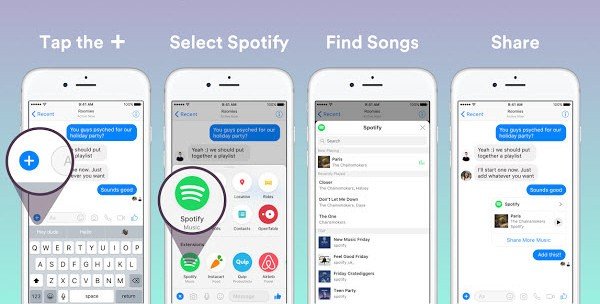
Slutligen kan du dela dina låtar och spellistor med din e-post. De två första sätten att dela skulle bara vara möjliga om både personen som ska dela och personen som ska ta emot använder och använder Spotify Ansökan. Problemet nu skulle vara om den andra personen inte har en Spotify konto. Vad skulle vara det bästa sättet att lösa det?
Svaret på ovanstående skulle vara genom att dela spellistorna via e-post.
För att göra detta skulle det finnas ett behov av att använda en programvara från tredje part som har kapacitet att ladda ner Spotify låtar. Här är det mest rekommenderade verktyget detta DumpMedia Spotify Music Converter. Förutom att ladda ner kan det också konvertera Spotify låtar till olika format vilket gör dem spelbara i alla enheter och mediaspelare.

Hur kommer du att använda det här verktyget?
Låt oss titta närmare på dessa steg.
Steg 1. Ladda ner och installera DumpMedia Spotify Music Converter
Naturligtvis är det första du behöver göra att ha detta DumpMedia Spotify Music Converter laddas ner och installeras på din persondator. När du är klar, öppna bara och starta programmet för att starta så väl som ditt Spotify Ansökan. Du kan börja lägga till filerna genom att dra och släppa eller till och med lägga till bara filens URL (länk). Detta program stöder batchkonvertering vilket gör det möjligt att konvertera inte bara en fil utan ett nummer. Att konvertera mycket åt gången är inget problem.
Gratis nedladdning Gratis nedladdning
Steg 2. Välj vilket format du önskar som det resulterande
Vid import och uppladdning av låtarna som ska konverteras, skulle nästa steg vara valet av utdataformat. Se till att du väljer vilket format du önskar bland de som du kommer att se på skärmen. I det här fallet borde vi konvertera låtarna till ett format som i allmänhet har stöds av många mediaspelare. Du kan få låtarna konverterade till MP3 format eller något annat beroende på dina önskemål. Du kan göra detta genom att gå till knappen "Konvertera alla uppgifter till" i det övre högra hörnet av skärmen.

Steg 3. Fortsätt med konvertering genom att markera Konvertera-knappen
Det sista steget skulle vara att trycka på "Konvertera" -knappen för att påbörja konverteringsprocessen. Detta tar bara lite tid eftersom programmet är designat för att fungera fem gånger snabbare än någon annan omvandlare. Medan konverteringen görs kommer statusfält att visas på skärmen där du kan övervaka processens framsteg för varje låt.
Nu när vi fick Spotify låtar som konverterats och laddats ner med detta DumpMedia Spotify Music Converter, kan du dela låtarna och spellistorna med din e-post.

Du kan faktiskt använda dig av tre olika sätt på hur du framgångsrikt kan dela din mest älskade Spotify spellistor till andra – med din persondator, dina mobila enheter eller till och med via e-post.
Hur man delar en Spotify Spellista? Vilken tycker du är lättast att följa och använda?
